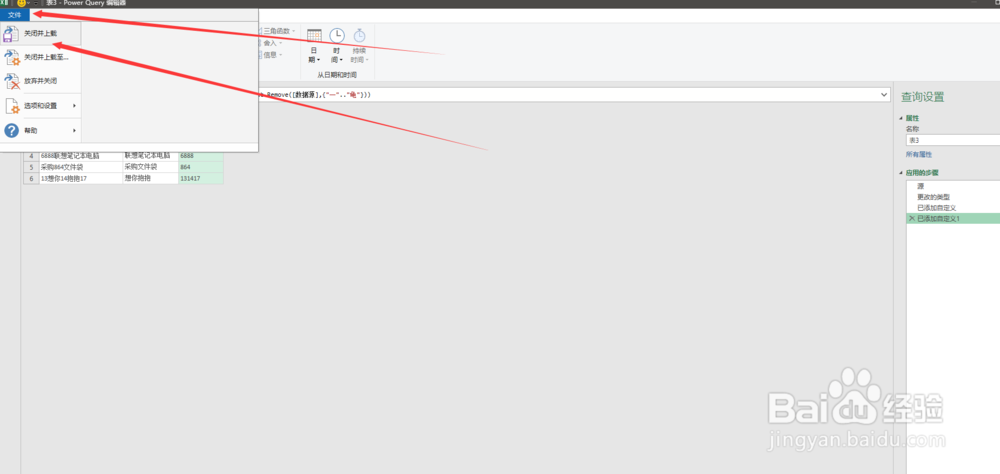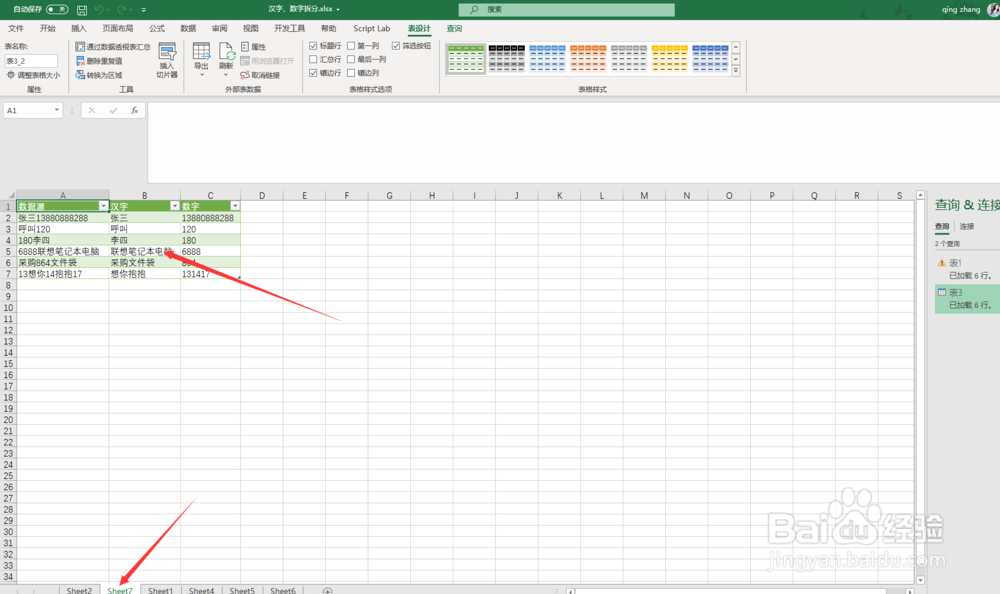如何在excel中分离表格内容中的文本和数字
1、首先介绍第一类比较简单的情况。这类情况下汉字或者数字的分布一般在集中在前面或者后面,可以用两个方法。
2、简单情况:方法1:快速填充。
在B类后面手动输入汉字“张三”,然后下拉填充,在右下角的十字符号处选择最后一个选项“快速填充”,excel便会自动识别,将姓名填充下来。
同理,如果想得到身份证号,在后面一列将身份号复制下来,下拉填充即可。(理解:快速填充类似于你给一个模板,让excel智能识别)
(ps:这个方法的使用的前提是excel是2013及以后的版本)
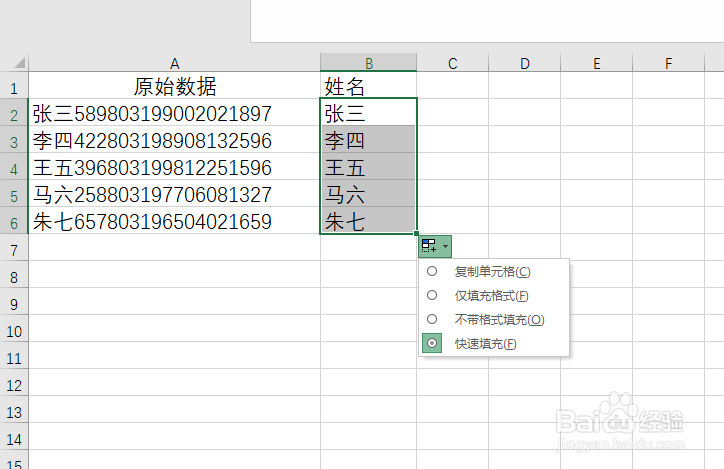
3、简单情况:方法2:公式法。
方法1虽然简单,但有时结果可能不是很准确,这时就需要利用公式了。如果要得到姓名,就在姓名列输入公式:=LEFT(A2,LENB(A2)-LEN(A2)),然后下拉填充,如果需要身份证号,就在姓名列后面输入公式:=RIGHT(A2,LENB(A2)-LENB(B2)),然后下拉填充即可。
(ps:公式法对excel没有版本要求,且更准确,要得到身份证,先得到姓名会简单一些)
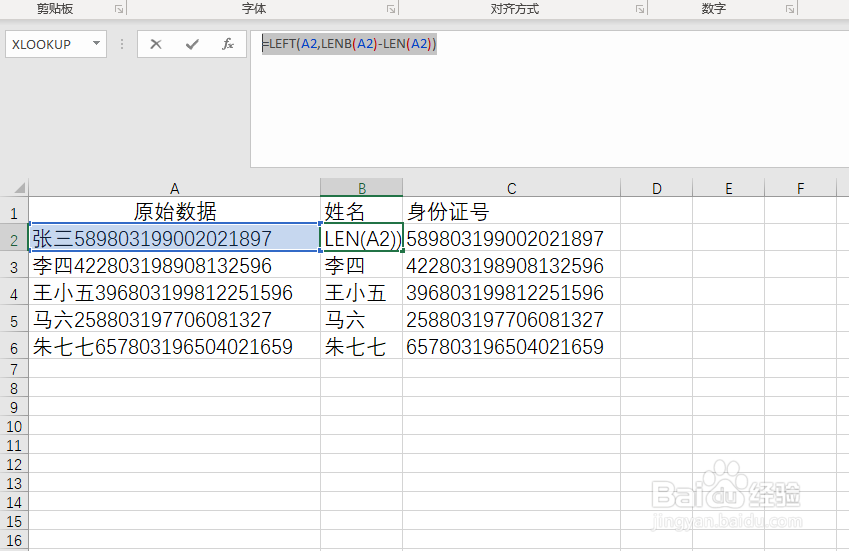
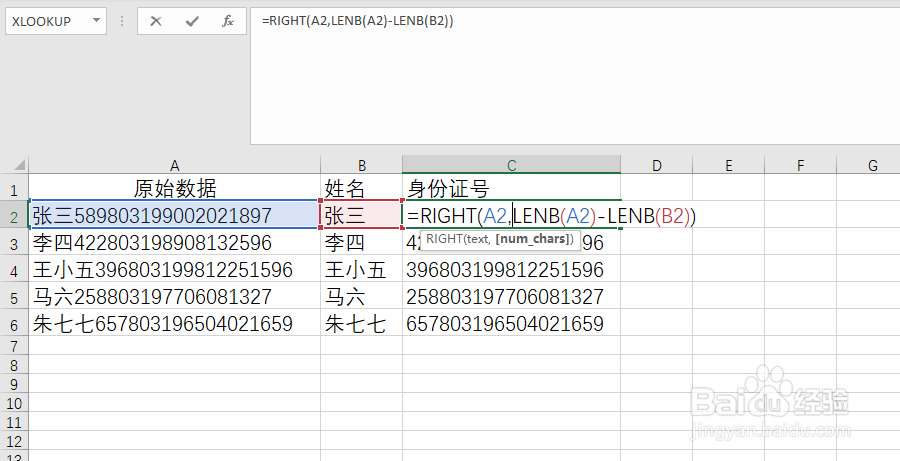
1、复杂情况:当数字和汉字的分布无规律,一会在前,一会儿在后时,上面的两种方法就无能为力了。就需要第3种方法:power query
(ps:此种方法只适用于excel2016及以后的版本)
2、复杂情况:步骤1:
选中原有数据中任一单元格(不要选空单元格),点击-数据-表格,勾选“表包含标题”,然后进入power query操作界面(如图)
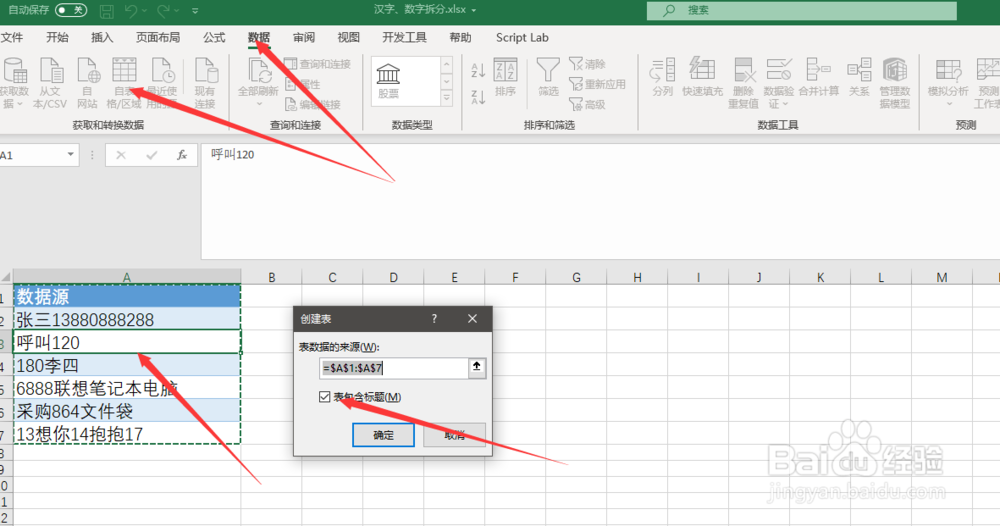

3、复杂情况:步骤2:
点击添加列-自定义列,新列名输入“汉字”(可以随便输入一个列名),在自定义公式栏处输入公式: Text.Remove([数据源],{"1".."9"})
(ps:公式注意大小写,数据源就是你原始表的列名,可根据你的列名修改,公式的引号及逗号都需要在英文状态下输入)
点击确定,新添加的列就是去除数字后的汉字列
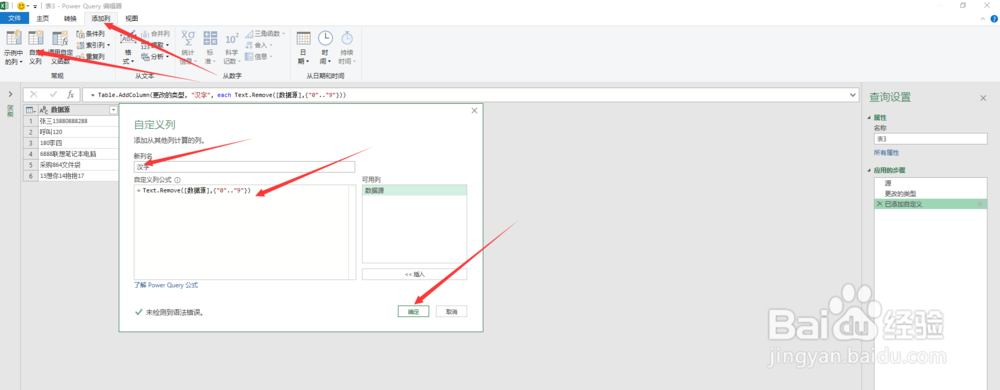
4、复杂情况:步骤3:
如果要得到数字,去除汉字,重复上一步骤,将公式:Text.Remove([数据源],{"1".."9"})修改为Text.Remove([数据源],{"一".."龟"})即可
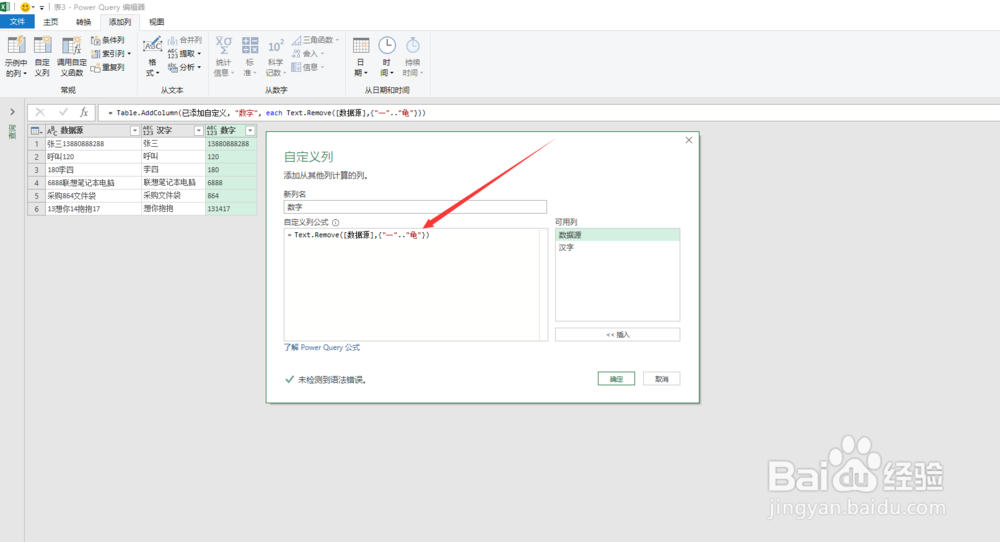
5、复杂情况:步骤4:
点击左上角文件-关闭并加载,query界面关闭,回到excel表格,生成一个新的sheet,新的sheet即为处理好的表格。